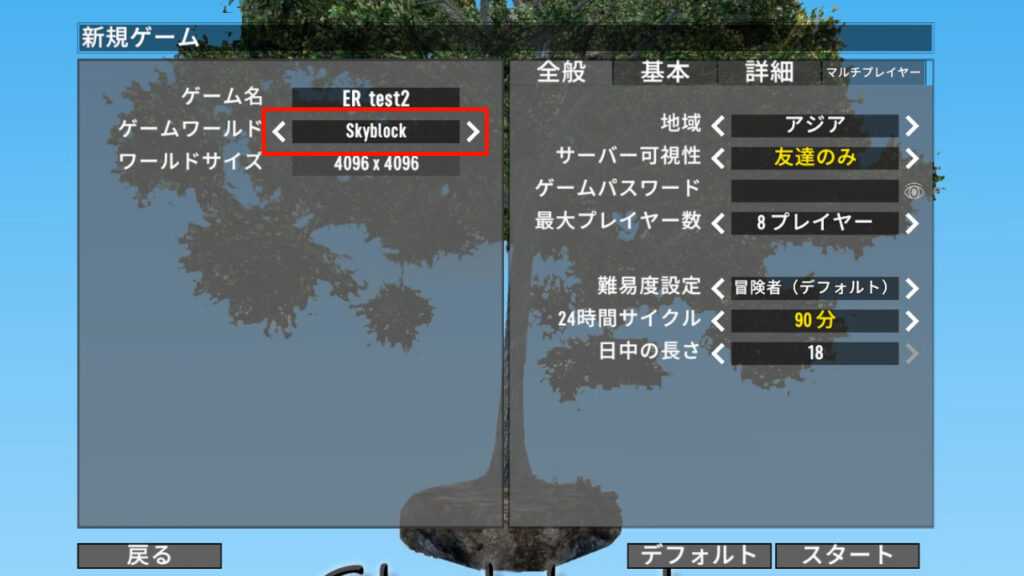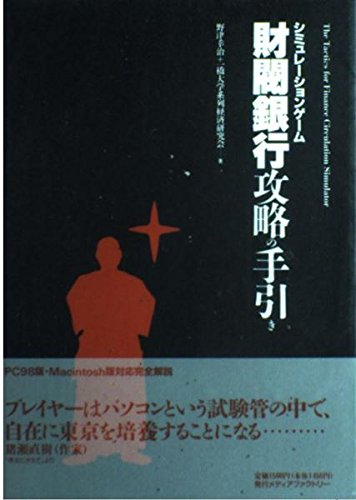【7Days To Die】【Skyblock】導入方法&日本語化
Skyblockの日本語化方法を解説していきます。日本語化MODは当サイトでダウンロードが可能です。インストール方法なども解説していきます。バージョンは2.0(v2.3b9)です。
Skyblockのゲーム概要に関しては別の記事にまとめていますので合わせてご覧ください
Skyblock MOD導入方法
まずはMOD自体をダウンロード、インストールしてください。Skyblockは7D2D MOD LAUNCHERから導入することが出来ません。手動による導入となります。
MODのダウンロード
MODをダウンロードします。下記サイトからMODをダウンロードします。
※ダウンロードするためにはメンバー登録が必要です。
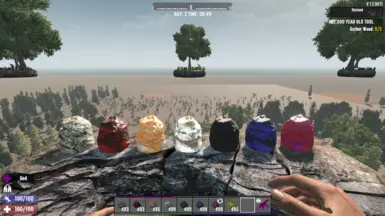
こちらからMODの本体をダウンロードします。
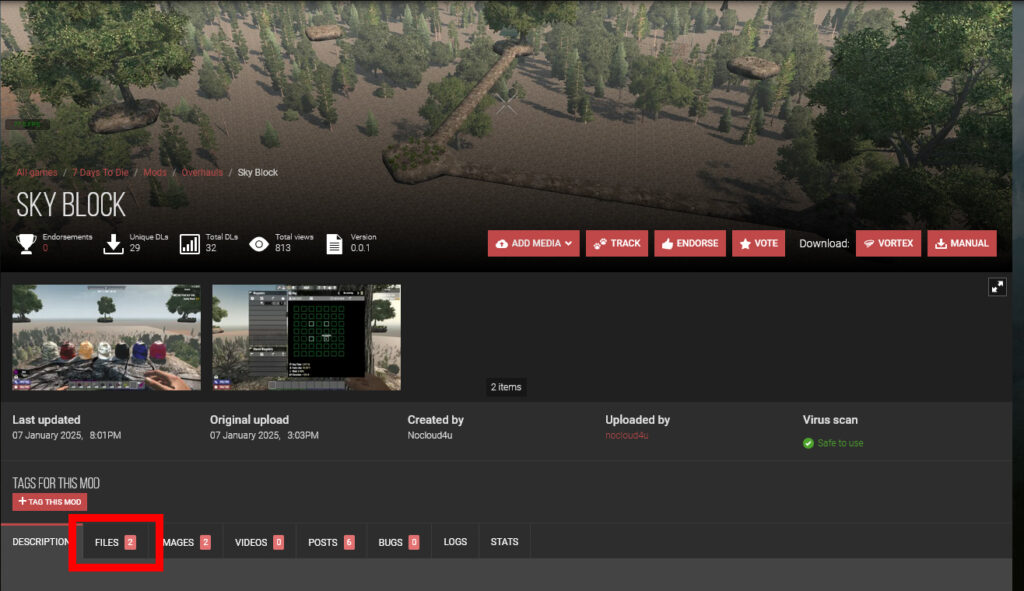
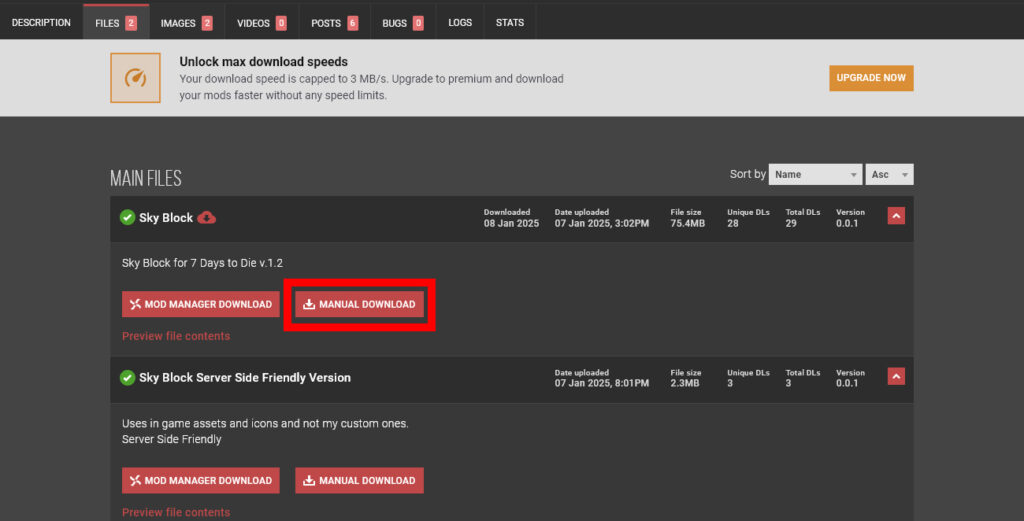
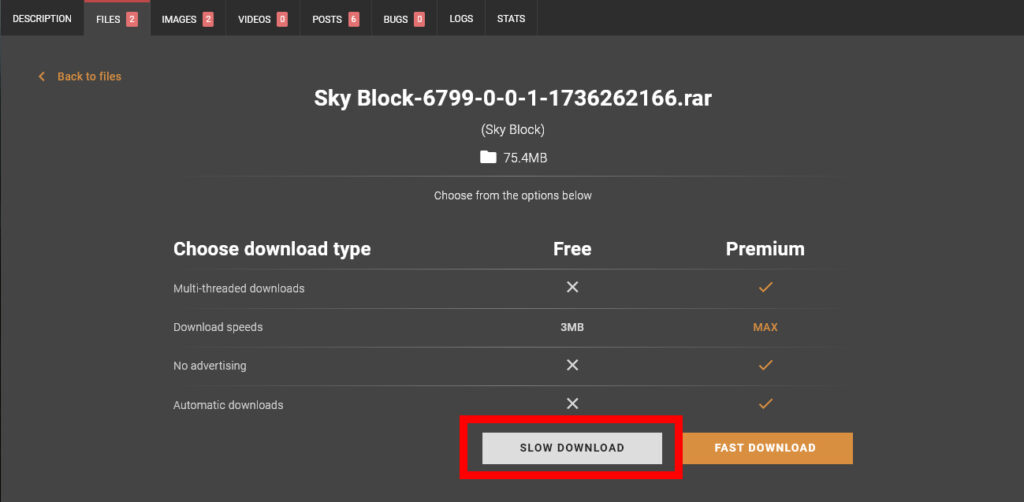
ダウンロードが終わったらすべて展開しておきましょう。圧縮の形式が.rarと見慣れないものですが、『7-zip』などの解凍用のツールで展開が出来ます。
7days to die本体をコピーする
7Days To Dieの本体をコピーしておきます。コピーした7Days To Dieの場所にMODをインストールしてバニラ版の7Days To Dieと分けておきます。7Days To Dieの本体は通常下記のディレクトリにあります。
C:\Program Files (x86)\Steam\steamapps\common\7 Days To Die
インストールしたい場所に適当にフォルダを作りコピーします。コピーしたフォルダはわかりやすいように『Skyblock』などとリネームしておくと良いでしょう。
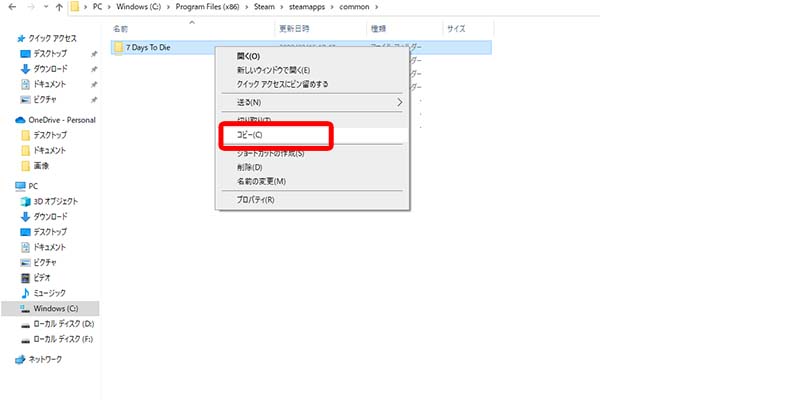
Modをインストールする
先ほどコピーした7Days To Die本体のあるフォルダにModsフォルダがあります
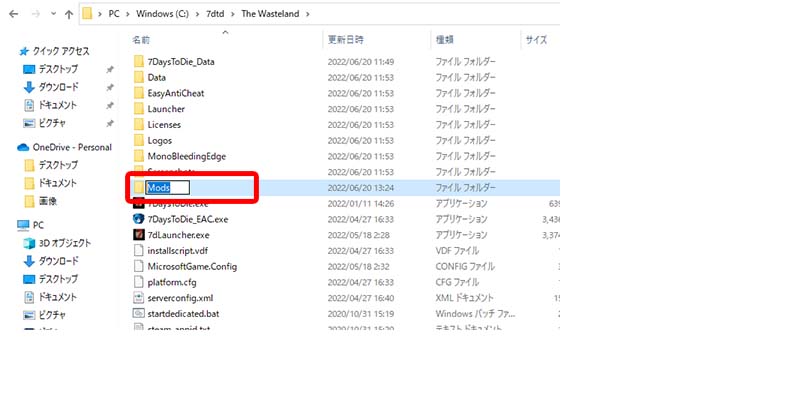
先ほどダウンロードして展開したSkyblockフォルダの中身の『Skyblock』というフォルダを『Mods」フォルダの中にコピーします。
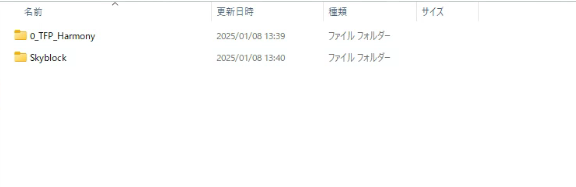
7Days To Die
┗Mods
┗Skyblock
上記のようにフォルダが配置出来れば、こちらで導入は完了となります。
Skyblock日本語化MODのダウンロード
日本語化MODは当サイトで作成し配布しております。リンクからダウンロードしてください。
Skyblock日本語化MOD 2.0(v2.3b9)のダウンロード ダウンロードはこちら
Skyblock日本語化MOD 0.13(v1.4b8)のダウンロード ダウンロードはこちら
Skyblock日本語化MOD 0.05(v1.2b27)のダウンロードは ダウンロードはこちら
Skyblock日本語化MOD 0.01(v1.2b27)のダウンロードは ダウンロードはこちら
Skyblock日本語化MOD Alpha 0.2(α20.6b9)のダウンロードは こちら
ダウンロードしたファイルは展開しておいてください。
Skyblock日本語化MODのインストール
ダウンロードした日本語化ファイルを展開すると『Mods』というフォルダーが出来ると思います。
展開して出来た『Mods』フォルダの中身をそのまま7days本体の『Mods』フォルダに上書きコピーしてください。『Mods』フォルダの中が図のように配置出来ていたらインストールは完了となります。
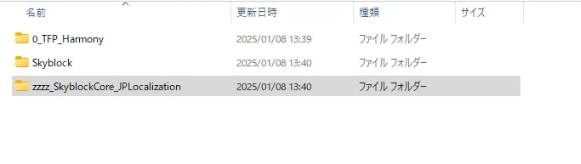
確認
ゲームを始めるときはSkyblockの」専用マップで始めましょう。